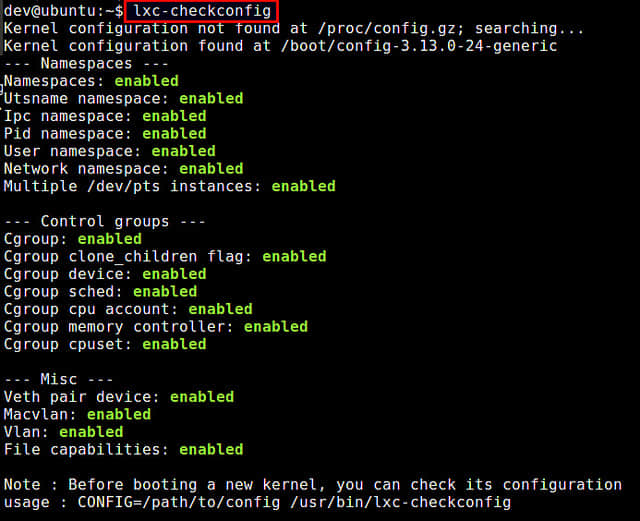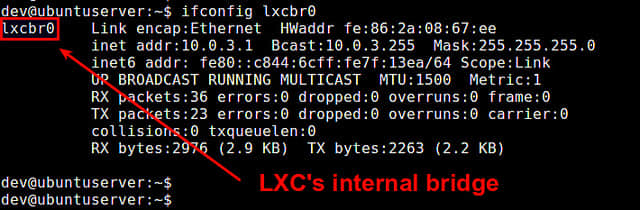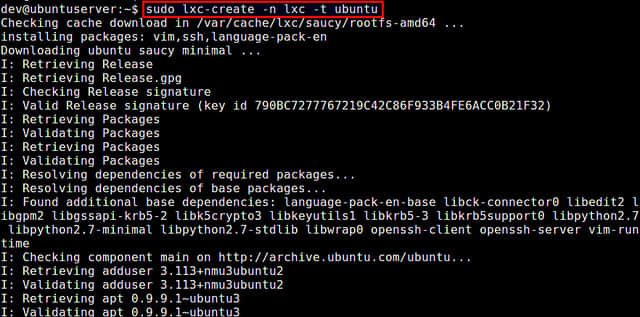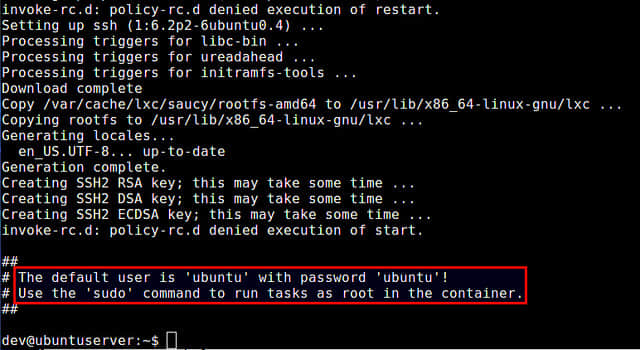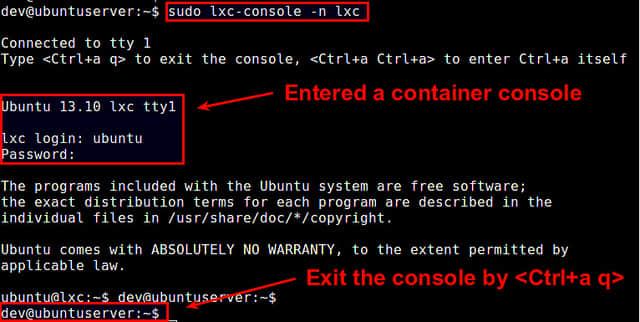LXD 2.0 系列(二):安装与配置

这是 LXD 2.0 系列介绍文章的第二篇。
- LXD 入门
- 安装与配置
- 你的第一个 LXD 容器
- 资源控制
- 镜像管理
- 远程主机及容器迁移
- LXD 中的 Docker
- LXD 中的 LXD
- 实时迁移
- LXD 和 Juju
- LXD 和 OpenStack
- 调试,及给 LXD 做贡献
安装篇
有很多种办法可以获得 LXD。我们推荐你配合最新版的 LXC 和 Linux 内核使用 LXD,这样就可以享受到它的全部特性。需要注意的是,我们现在也在慢慢的降低对旧版本 Linux 发布版的支持。
Ubuntu 标准版
所有新发布的 LXD 都会在发布几分钟后上传到 Ubuntu 开发版的安装源里。这个安装包然后就会作为 Ubuntu 用户的其他安装包源的种子。
如果使用 Ubuntu 16.04,可以直接安装:
sudo apt install lxd
如果运行的是 Ubuntu 14.04,则可以这样安装:
sudo apt -t trusty-backports install lxd
Ubuntu Core
使用 Ubuntu Core 稳定版的用户可以使用下面的命令安装 LXD:
sudo snappy install lxd.stgraber
Ubuntu 官方 PPA
使用其他 Ubuntu 发布版 —— 比如 Ubuntu 15.10 —— 的用户可以添加下面的 PPA(Personal Package Archive)来安装:
sudo apt-add-repository ppa:ubuntu-lxc/stable
sudo apt update
sudo apt dist-upgrade
sudo apt install lxd
Gentoo
Gentoo 已经有了最新的 LXD 包,你可以直接安装:
sudo emerge --ask lxd
使用源代码安装
如果你曾经编译过 Go 语言的项目,那么从源代码编译 LXD 并不是十分困难。然而注意,你需要 LXC 的开发头文件。为了运行 LXD, 你的发布版需也要使用比较新的内核(最起码是 3.13)、比较新的 LXC (1.1.4 或更高版本)、LXCFS 以及支持用户子 uid/gid 分配的 shadow 文件。
从源代码编译 LXD 的最新教程可以在上游 README里找到。
Ubuntu 上的网络配置
Ubuntu 的安装包会很方便的给你提供一个“lxdbr0”网桥。这个网桥默认是没有配置过的,只提供通过 HTTP 代理的 IPv6 的本地连接。
要配置这个网桥并添加 IPv4 、 IPv6 子网,你可以运行下面的命令:
sudo dpkg-reconfigure -p medium lxd
或者直接通过 LXD 初始化命令一步一步的配置:
sudo lxd init
存储后端
LXD 提供了几种存储后端。在开始使用 LXD 之前,你应该决定将要使用的后端,因为我们不支持在后端之间迁移已经生成的容器。
ZFS
我们的推荐是 ZFS, 因为它能支持 LXD 的全部特性,同时提供最快和最可靠的容器体验。它包括了以容器为单位的磁盘配额、即时快照和恢复、优化后的迁移(发送/接收),以及快速从镜像创建容器的能力。它同时也被认为要比 btrfs 更成熟。
要和 LXD 一起使用 ZFS ,你需要首先在你的系统上安装 ZFS。
如果你是用的是 Ubuntu 16.04 , 你只需要简单的使用命令安装:
sudo apt install zfsutils-linux
在 Ubuntu 15.10 上你可以这样安装:
sudo apt install zfsutils-linux zfs-dkms
如果是更旧的版本,你需要从 zfsonlinux PPA 安装:
sudo apt-add-repository ppa:zfs-native/stable
sudo apt update
sudo apt install ubuntu-zfs
配置 LXD 只需要执行下面的命令:
sudo lxd init
这条命令接下来会向你提问一些 ZFS 的配置细节,然后为你配置好 ZFS。
btrfs
如果 ZFS 不可用,那么 btrfs 可以提供相同级别的集成,但不能正确地报告容器内的磁盘使用情况(虽然配额仍然可用)。
btrfs 同时拥有很好的嵌套属性,而这是 ZFS 所不具有的。也就是说如果你计划在 LXD 中再使用 LXD,那么 btrfs 就很值得你考虑。
使用 btrfs 的话,LXD 不需要进行任何的配置,你只需要保证 /var/lib/lxd 保存在 btrfs 文件系统中,然后 LXD 就会自动为你使用 btrfs 了。
LVM
如果 ZFS 和 btrfs 都不是你想要的,你还可以考虑使用 LVM 以获得部分特性。 LXD 会以自动精简配置的方式使用 LVM,为每个镜像和容器创建 LV,如果需要的话也会使用 LVM 的快照功能。
要配置 LXD 使用 LVM,需要创建一个 LVM 卷组,然后运行:
lxc config set storage.lvm_vg_name "THE-NAME-OF-YOUR-VG"
默认情况下 LXD 使用 ext4 作为全部逻辑卷的文件系统。如果你喜欢的话可以改成 XFS:
lxc config set storage.lvm_fstype xfs
简单目录
如果上面全部方案你都不打算使用,LXD 依然能在不使用任何高级特性情况下工作。它会为每个容器创建一个目录,然后在创建每个容器时解压缩镜像的压缩包,并在容器拷贝和快照时进行一次完整的文件系统拷贝。
除了磁盘配额以外的特性都是支持的,但是很浪费磁盘空间,并且非常慢。如果你没有其他选择,这还是可以工作的,但是你还是需要认真的考虑一下上面的几个替代方案。
配置篇
LXD 守护进程的完整配置项列表可以在这里找到。
网络配置
默认情况下 LXD 不会监听网络。和它通信的唯一办法是通过 /var/lib/lxd/unix.socket 使用本地 unix 套接字进行通信。
要让 LXD 监听网络,下面有两个有用的命令:
lxc config set core.https_address [::]
lxc config set core.trust_password some-secret-string
第一条命令将 LXD 绑定到 IPv6 地址 “::”,也就是监听机器的所有 IPv6 地址。你可以显式的使用一个特定的 IPv4 或者 IPv6 地址替代默认地址,如果你想绑定某个 TCP 端口(默认是 8443)的话可以在地址后面添加端口号即可。
第二条命令设置了密码,用于让远程客户端把自己添加到 LXD 可信证书中心。如果已经给主机设置了密码,当添加 LXD 主机时会提示输入密码,LXD 守护进程会保存他们的客户端证书以确保客户端是可信的,这样就不需要再次输入密码(可以随时设置和取消)。
你也可以选择不设置密码,而是人工验证每个新客户端是否可信——让每个客户端发送“client.crt”(来自于 ~/.config/lxc)文件,然后把它添加到你自己的可信证书中心:
lxc config trust add client.crt
代理配置
大多数情况下,你会想让 LXD 守护进程从远程服务器上获取镜像。
如果你处在一个必须通过 HTTP(s) 代理链接外网的环境下,你需要对 LXD 做一些配置,或保证已在守护进程的环境中设置正确的 PROXY 环境变量。
lxc config set core.proxy_http http://squid01.internal:3128
lxc config set core.proxy_https http://squid01.internal:3128
lxc config set core.proxy_ignore_hosts image-server.local
以上代码使所有 LXD 发起的数据传输都使用 squid01.internal HTTP 代理,但与在 image-server.local 的服务器的数据传输则是例外。
镜像管理
LXD 使用动态镜像缓存。当从远程镜像创建容器的时候,它会自动把镜像下载到本地镜像商店,同时标志为已缓存并记录来源。几天后(默认 10 天)如果某个镜像没有被使用过,那么它就会自动地被删除。每隔几小时(默认是 6 小时)LXD 还会检查一下这个镜像是否有新版本,然后更新镜像的本地拷贝。
所有这些都可以通过下面的配置选项进行配置:
lxc config set images.remote_cache_expiry 5
lxc config set images.auto_update_interval 24
lxc config set images.auto_update_cached false
这些命令让 LXD 修改了它的默认属性,缓存期替换为 5 天,更新间隔为 24 小时,而且只更新那些标记为自动更新(–auto-update)的镜像(lxc 镜像拷贝被标记为 –auto-update)而不是 LXD 自动缓存的镜像。
总结
到这里为止,你就应该有了一个可以工作的、最新版的 LXD,现在你可以开始用 LXD 了,或者等待我们的下一篇博文,我们会在其中介绍如何创建第一个容器以及使用 LXD 命令行工具操作容器。
额外信息
- LXD 的主站在: https://linuxcontainers.org/lxd
- LXD 的 GitHub 仓库: https://github.com/lxc/lxd
- LXD 的邮件列表: https://lists.linuxcontainers.org
- LXD 的 IRC 频道: #lxcontainers on irc.freenode.net
如果你不想或者不能在你的机器上安装 LXD ,你可以试试在线版的 LXD。
作者简介:我是 Stéphane Graber。我是 LXC 和 LXD 项目的领导者,目前在加拿大魁北克蒙特利尔的家所在的Canonical 有限公司担任 LXD 的技术主管。
via: https://www.stgraber.org/2016/03/15/lxd-2-0-installing-and-configuring-lxd-212/
作者:Stéphane Graber 译者:ezio 校对:PurlingNayuki